Base SAP - Importation d'une file d'attente
La file d'attente est utilisée pour vérifier les packages de support pour différents composants SAP dans votre paysage système.
Suivez ces étapes pour importer une file d'attente -
Step 1 - Cliquez sur le bouton Afficher / Définir et vous verrez une liste des composants logiciels installés.
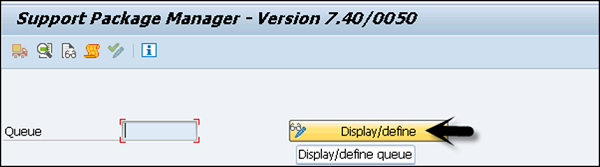

Step 2- Sélectionnez le composant et il affichera la liste des Support Packages disponibles pour les composants sélectionnés. S'il s'agit de la file d'attente que vous recherchez, cliquez sur Confirmer la file d'attente.
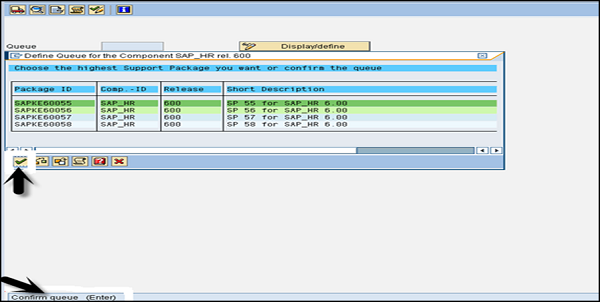
Step 3 - Vous recevrez une confirmation - La file d'attente du package de support a été enregistrée et définie.
Step 4- Maintenant, importez la file d'attente pour commencer à implémenter le Support Package. Cliquez sur Support package → Import Queue.
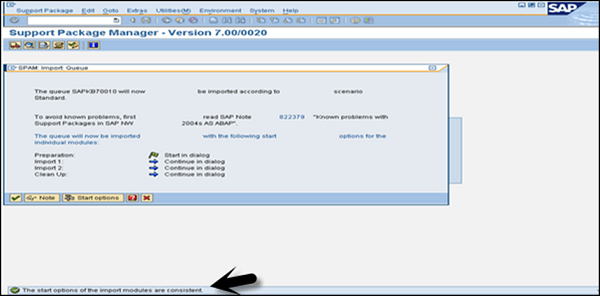
Step 5- Confirmez la file d'attente une fois que le package de support est importé avec succès. Si vous ne confirmez pas la file d'attente, vous ne pourrez plus importer le package de support à l'avenir. Vérifiez l'état du SPAM → Confirmez la réussite de l'importation du package de support.
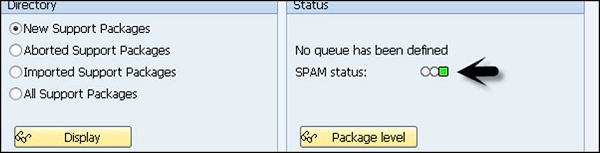
Les problèmes suivants se produisent lors de la mise en œuvre des packages de support:
- Débordement de l'espace disque logique
- Noyau obsolète
- SPAM / SAINT obsolète
- Vérifier les variables environnementales
- Travail RDDIMPDP non planifié
- Incohérence dans TMS
- Étendue maximale atteinte
- Contrainte d'espace dans le répertoire de transport
- «Tp» n'a pas pu se connecter à la base de données (exécutez R3trans –d qui générera trans.log)
- Problème de configuration STMS
- Travaux en arrière-plan interrompus en raison de problèmes liés à la mémoire
Le tableau suivant montre les valeurs par défaut de Support Package Manager -
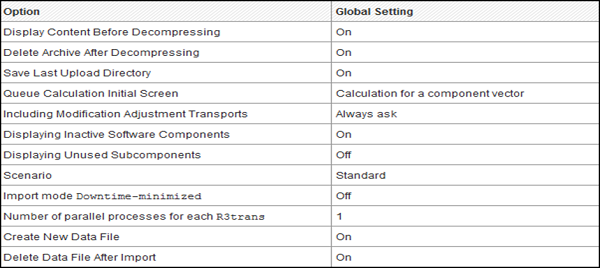
Pour économiser de l'espace sur le disque dur, vous pouvez spécifier si les fichiers de données doivent être supprimés après l'importation des Support Packages. Comme mentionné, il s'agit du paramètre par défaut dans Support Package Manager.